Hoy te vamos a enseñar cómo silenciar trolls, usuarios que no te siguen o cuentas recién creadas en Twitter. Se trata de una opción que Twitter te da con su nueva configuración avanzada de notificaciones, donde puedes elegir el tipo de usuario cuyas notificaciones quieres silenciar permanentemente.
Haciéndolo cualquier usuario podrá seguir mencionándote o responiendo a lo que escribas, y tú podrás seguir leyendo sus respuestas. Lo que pasa, es que con estos filtros las respuestas no generarán notificaciones, algo ideal si tienes una cuenta con bastante repercusión y quieres evitar algo de ruido cuando tuitees.
Qué notificaciones puedes silenciar
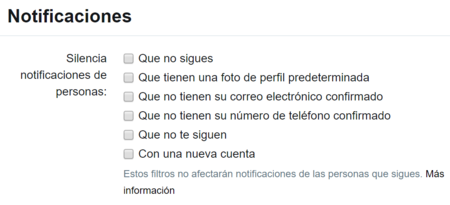
A continuación te dejamos la lista de todas opciones que te da Twitter a la hora de silenciar las notificaciones de personas. También te explicamos brevemente qué tipos de usuario bloqueas con cada una de estas opciones.
- Que no sigues: Silencia las notificaciones de todos los usuarios a los que no sigas en Twitter. Aunque te respondan a un tuit o mencionen, si no le has dado a Seguir a ese usuario Twitter no te notificará.
- Que tienen una foto de perfil predeterminada: Silencia las notificaciones de los usuarios que no hayan cambiado la foto de perfil predeterminada que te da Twitter al registrarte. Esto deja fuera de juego a las cuentas que suelen ser utilizadas únicamente para spam o trollear a los demás.
- Que no tienen su correo electrónico confirmado: Silencia las notificaciones de los usuarios que no han confirmado su correo electrónico, y que por lo tanto Twitter no puede identificar. Otra medida para cuentas que puedan haber sido creadas sólo para molestar.
- Que no tienen su número de teléfono confirmado: Silencia las notificaciones de los usuarios que no hayan añadido su teléfono móvil. Igual que la anterior, pero también puede afectar a los que simplemente se preocupen por su privacidad.
- Que no te siguen: Silencia las notificaciones de los usuarios que no te sigan. Aunque tú sigas a ese usuario, sus menciones y respuestas no se te notificarán si él no te sigue a ti.
- Con una nueva cuenta: Silencia las notificaciones de cuentas que acaben de ser creadas, y que por lo tanto quizá hayan sido registradas únicamente para molestar.
Configuración avanzada de notificaciones de Twitter
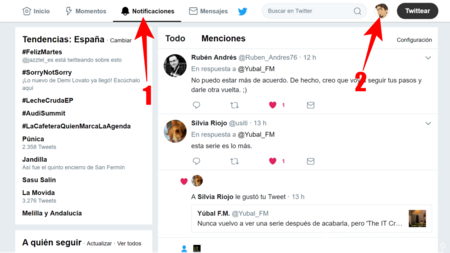
Si estás a utilizando la web de Twitter el proceso es sencillo. Para empezar tienes que hacer click sobre el icono de la campana para ir a la sección de notificaciones, y una vez allí pulsa el enlace Configuración para entrar directamente en la sección para silenciar las notificaciones de los usuarios que quieras.
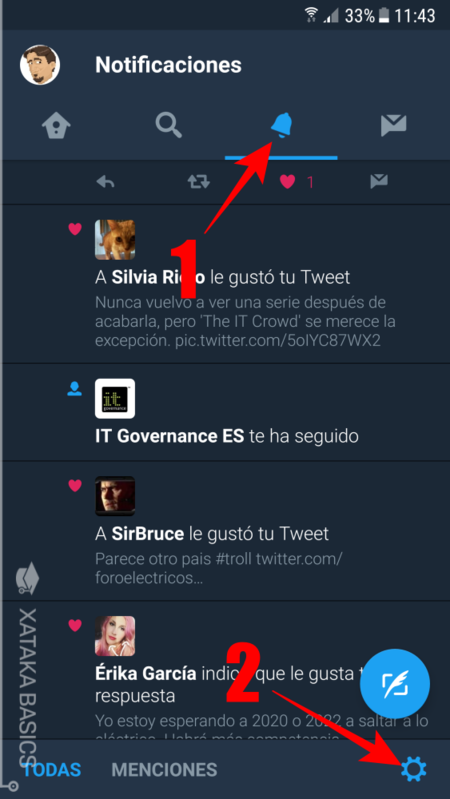
En cuanto al móvil, el primer paso es también el de pulsar sobre el icono de la campana para entrar en la sección de notificaciones. Dependiendo de si estás en Android o iOS el icono estará arriba o abajo en la pantalla. En ella tienes que pulsar sobre el icono de la rueda dentada que estará también arriba o abajo dependiendo de si utilizas iOS o Android.
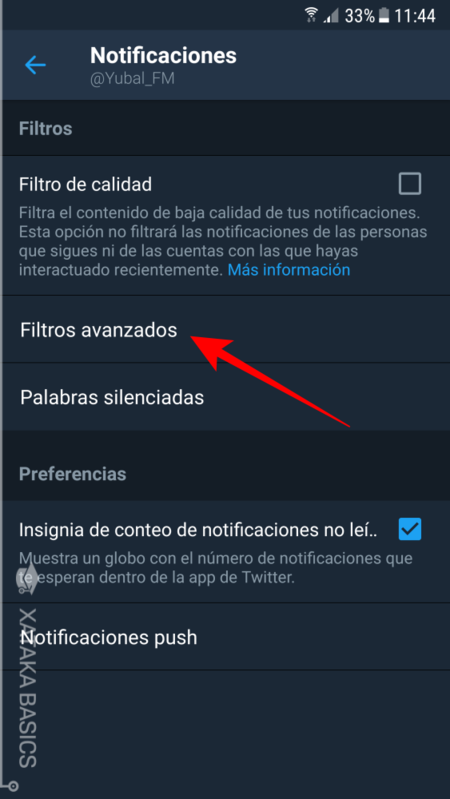
Una vez estés en la configuración de notificaciones, en la aplicación móvil tendrás varias opciones diferentes. Aquí tienes que pulsar sobre Filtros avanzados, pues es esta opción la que se encarga de permitirte configurar qué tipo de notificaciones de otros usuarios quieres silenciar.
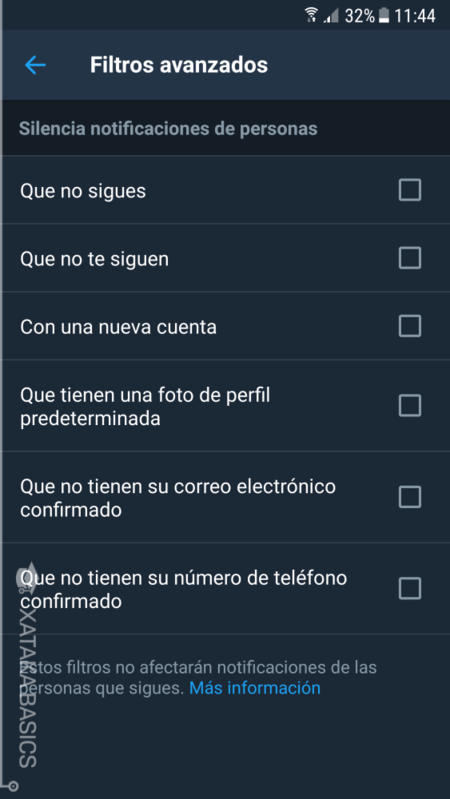
Y ya está. Tanto si has entrado desde la web o una app móvil irás a una lista con el tipo de notificaciones que puedes silenciar. En ella ve marcando como seleccionadas las que quieras silenciar, que puede ser cualquiera de ellas, varias, o incluso todas las que te aparecen.
En Xataka Bascis | Cómo silenciar tuits con palabras concretas en Twitter




Ver 0 comentarios